Saat pencadangan Windows diaktifkan, Windows mencadangkan pengaturan yang Anda pilih di semua perangkat Windows 11 yang anda gunakan untuk masuk dengan akun Microsoft.
Aktifkan pencadangan Windows
Untuk mengaktifkan pencadangan Windows dan memilih pengaturan cadangan, pilih Mulai Pengaturan > > Akun > pencadangan Windows.
Buka pengaturan cadangan Windows
Item berikut ini bisa dicadangkan:
-
Sinkronisasi
folder OneDrive Aktifkan sinkronisasi folder OneDrive untuk mulai mencadangkan file dan folder Langsung dari Pengaturan. Pengaturan ini tidak tersedia untuk akun kerja atau sekolah. -
Ingat aplikasi
saya Windows akan mengingat aplikasi yang telah diinstal dan membantu Anda memulihkannya dari Microsoft Store di perangkat baru Anda. Pengaturan ini tidak tersedia untuk akun kerja atau sekolah, dan Windows tidak mengingat aplikasi Anda untuk akun kerja atau sekolah. -
Ingat preferensi
saya Anda dapat mencadangkan preferensi termasuk kata sandi aksesibilitas, bahasa, dan pengaturan Windows lainnya. Jika Anda mengaktifkan pengaturan Windows Lainnya, Windows juga menyinkronkan beberapa pengaturan perangkat (untuk hal-hal seperti opsi printer dan mouse), pengaturan File Explorer, dan preferensi pemberitahuan.Catatan: Pengaturan Ingat preferensi saya tersedia untuk akun kerja atau sekolah jika diperbolehkan oleh organisasi Anda. Untuk informasi selengkapnya tentang cara kerja Azure Active Directory dan Jelajah Negara Bagian Perusahaan untuk menyinkronkan pengaturan pengguna dan aplikasi ke awan, lihat Gambaran umum Jelajah Negara Bagian Perusahaan.
Cara berhenti mencadangkan item
Untuk berhenti mencadangkan pengaturan Anda dan menghapusnya dari awan, nonaktifkan pengaturan cadangan Windows di semua perangkat yang tersambung ke akun Microsoft Anda. Setelah ini selesai, Anda harus menghapus pengaturan ini dari akun Anda. Berikut caranya:
-
Masuk ke account.microsoft.com/devices.
-
Di bagian bawah halaman, pilih Hapus pengaturan yang disimpan.
Saat pengaturan Sinkronisasi diaktifkan, Windows menyinkronkan pengaturan yang Anda pilih di semua perangkat Windows 10 yang anda gunakan untuk masuk dengan akun Microsoft.
Catatan: Anda juga bisa menyinkronkan pengaturan untuk akun kerja atau sekolah jika diperbolehkan oleh organisasi Anda. Untuk informasi selengkapnya tentang cara kerja Azure Active Directory dan Jelajah Negara Bagian Perusahaan untuk menyinkronkan pengaturan pengguna dan aplikasi ke awan, lihat Gambaran umum Jelajah Negara Bagian Perusahaan.
Untuk menemukan Pengaturan sinkronisasi, pilih Mulai , lalu pilih Pengaturan > Akun > Sinkronkan pengaturan Anda.
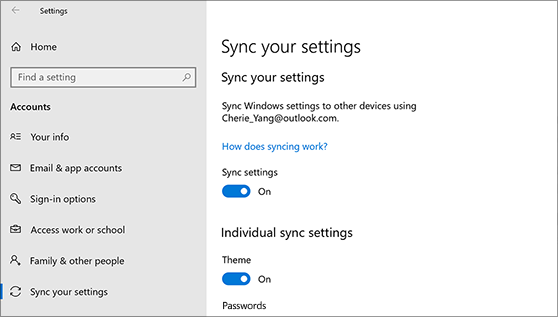
Pilih dari pengaturan seperti preferensi bahasa, kata sandi, dan tema warna. Jika Anda mengaktifkan pengaturan Windows Lainnya, Windows juga menyinkronkan beberapa pengaturan perangkat (untuk hal-hal seperti opsi printer dan mouse), pengaturan File Explorer, dan preferensi pemberitahuan. Untuk daftar lengkap pengaturan yang dapat disinkronkan Windows, lihat Windows 10 referensi pengaturan jelajah.
Untuk berhenti menyinkronkan pengaturan dan menghapusnya dari awan, nonaktifkan pengaturan yang disinkronkan di semua perangkat yang tersambung ke akun Microsoft Anda. Setelah ini selesai, Anda harus menghapusnya dari akun Anda. Berikut caranya:
-
Gulir ke bawah ke bagian bawah halaman dan pilih Hapus pengaturan yang disimpan.










